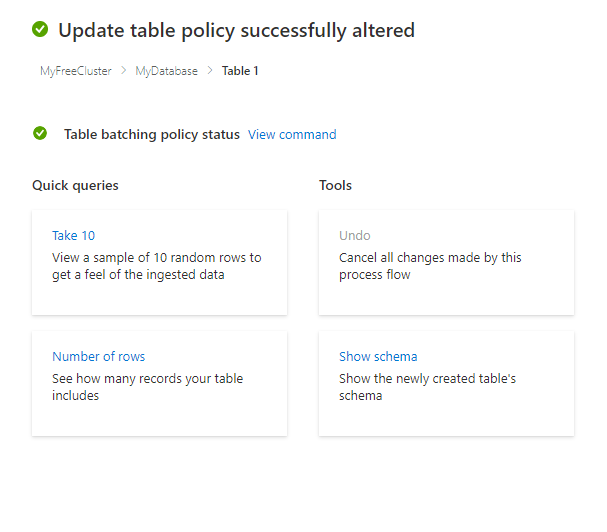Membuat kebijakan batch penyerapan tabel dengan wizard kebijakan batching tabel
Selama proses penyerapan, throughput dioptimalkan dengan batching potongan data ingress kecil bersama-sama sebelum penyerapan. Kebijakan batching penyerapan mendefinisikan agregasi data untuk batching. Dalam artikel ini, Anda dapat menentukan dan menetapkan kebijakan batching penyerapan untuk tabel menggunakan wizard kebijakan batching tabel.
Prasyarat
- Akun Microsoft atau identitas pengguna Microsoft Entra. Langganan Azure tidak diperlukan.
- Kluster dan database Azure Data Explorer. Membuat kluster dan database.
Menentukan dan menetapkan kebijakan batching tabel
Di menu sebelah kiri antarmuka pengguna web Azure Data Explorer, pilih tab Data, atau gunakan tautan.
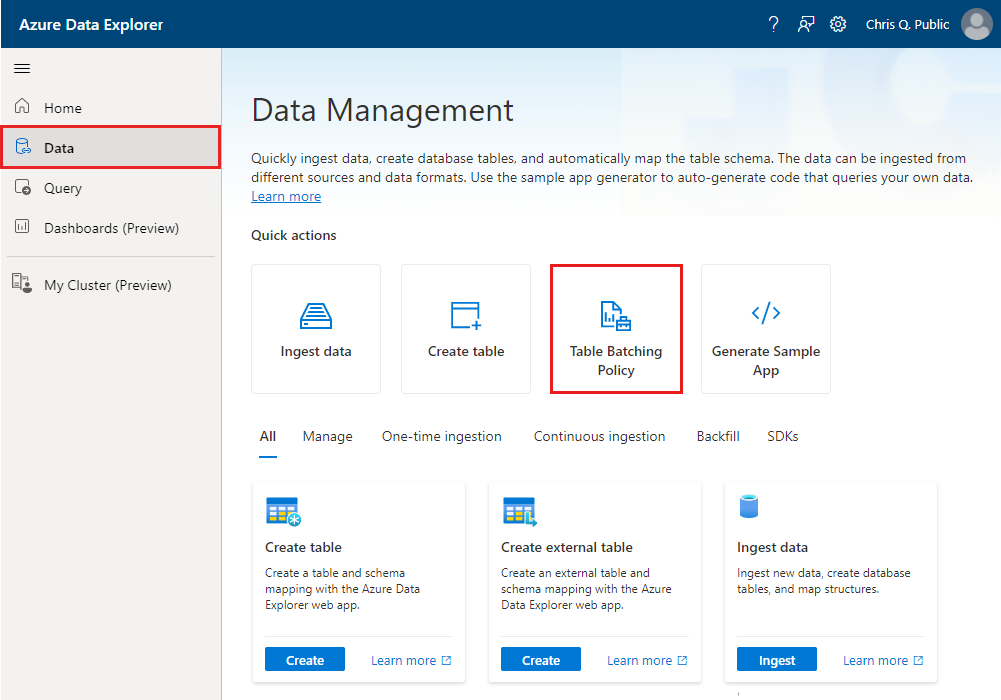
Pilih Kebijakan batching tabel.
Jendela Kebijakan batching tabel terbuka dengan tab Pembaruan kebijakan dipilih.
Pembaruan kebijakan
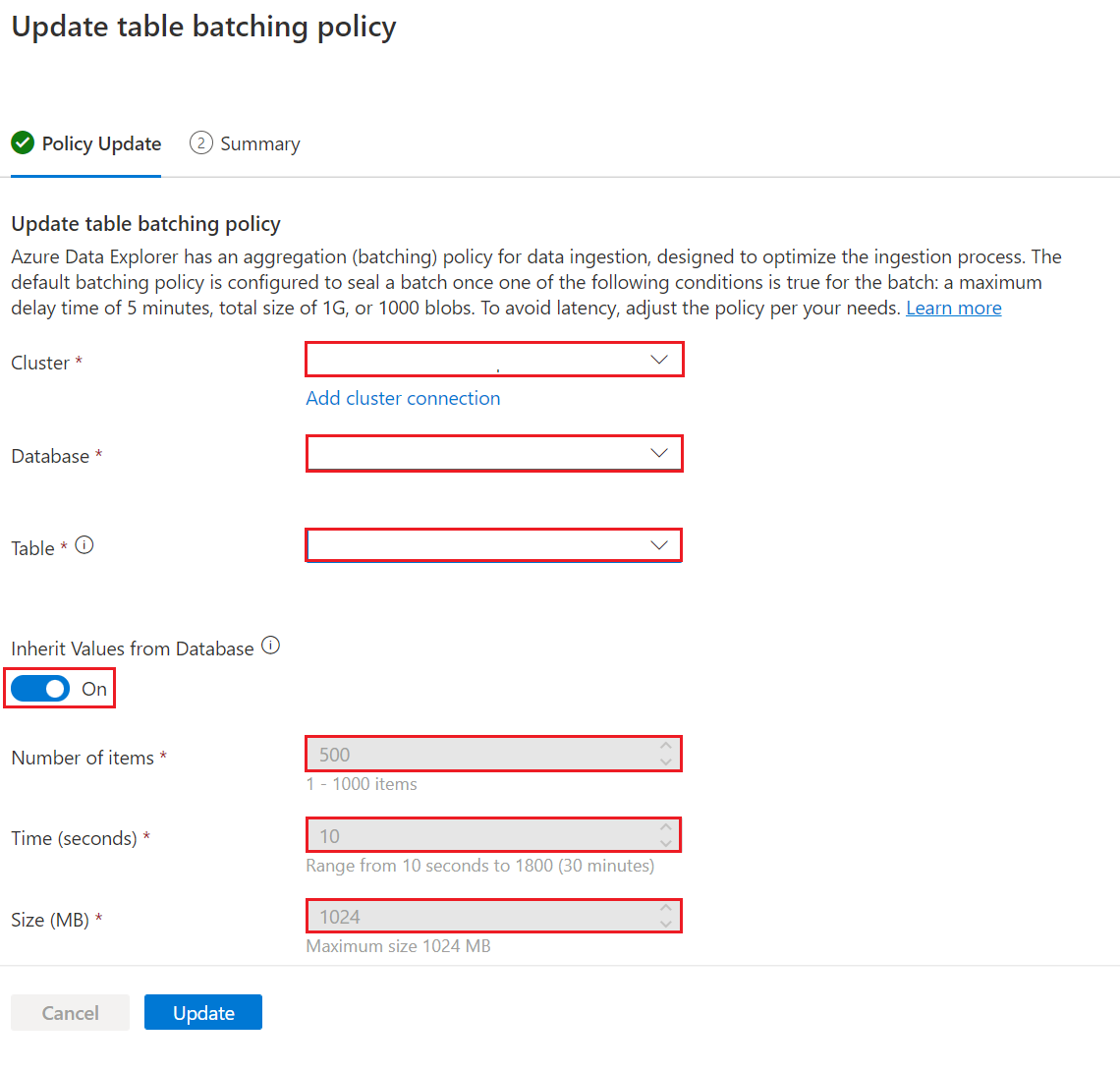
Bidang Kluster dan Database diisi secara otomatis. Anda dapat memilih kluster atau database yang berbeda dari menu drop-down, atau menambahkan koneksi kluster.
Di bawah Tabel, pilih tabel dari menu drop-down.
Di bawah Warisi nilai dari database, alihkan Aktif untuk menerapkan nilai kebijakan batching dari database ke tabel. Untuk membuat atau memperbarui kebijakan terpisah untuk tabel, alihkan ke Nonaktif.
Jika Anda memilih Nonaktif, Anda mengisi bidang berikut untuk menentukan batas penyegelan kebijakan batching tabel. Batch akan disegel jika ada kondisi yang terpenuhi. Bidang-bidang ini telah diisi sebelumnya dengan pengaturan kebijakan batching tabel yang ada.
Pengaturan Nilai default Deskripsi bidang Jumlah item 1000 Jumlah file yang didefinisikan sebagai batas setelah batch disegel. Pengaturan ini hanya boleh diatur dalam skenario di mana Anda dapat mengontrol unit data, seperti blob atau file. Dalam skenario berbasis pesan, seperti Event Hubs, IoT Hub, dan umpan perubahan Azure Cosmos DB, pertimbangkan untuk menggunakan pengaturan Waktu dan Ukuran untuk mengontrol batching. Waktu (detik) 300 Batas waktu setelah batch disegel. Ukuran (MB) 1024 Batas ukuran setelah batch disegel. Untuk informasi selengkapnya, lihat penyerapan penyerapan penyegelan batch kebijakan.
Pilih Perbarui.
Ringkasan
Di tab Ringkasan , semua langkah akan ditandai dengan tanda centang hijau saat pembaruan berhasil diselesaikan. Anda dapat memilih perintah Tampilkan untuk melihat perintah yang digunakan untuk mengubah kebijakan batching tabel. Petak di bawah langkah-langkah ini memberi Anda opsi untuk menjelajahi data Anda dengan Kueri cepat, atau membatalkan perubahan yang dibuat menggunakan Alat.